Расстояние больше не препятствует комфортному общению. Мы можем общаться с близкими людьми, находящимися на другом конце света, используя не только звук, но и видео. Для этого используются веб-камеры.
Как установить веб-камеру на компьютер и настроить ее — пойдет речь в этой статье.
Установка
Установка камеры включается в себя ее подключение к USB-порту и размещение рабочем столе.
Размещение
Камеры бывают с подставками или прищепками. Первый вариант предполагает установку на стол или полку. Второй позволяет закрепить устройство на монитор, если он достаточно тонкий. При установке веб-камеры нужно сделать так, чтобы вас было хорошо видно. Для этого она должна быть направлена на вас и стоять на некотором расстоянии.
Оптимальное размещение, если у нее есть подставка:
- Под монитором.
- Сбоку от монитора.
- На полке сбоку, на уровне глаз.
Если вместо подставки у нее захваты, то закрепляйте камеру на мониторе с удобной для вас стороны. Не забывайте, что размещение зависит от длины USB-провода. По этой причине разместить устройство очень высоко или далеко не получится. При желании купите USB-удлинитель и увеличьте расстояние от компьютера до вебки.
Подключение видеокамер к DVR. ЭТО ПРОСТО !
Проверить, хорошо ли вас видно в кадре, можно с помощью программы Skype. Помните о том, что от угла, под которым на вас направлен объектив, зависит то, как вас видит ваш собеседник. Если он смотрит снизу, то подбородок кажется массивнее, если сверху, то массивнее кажется лоб.

Подключение
Если в комплекте идет инструкция по установке, то узнайте из нее, что нужно делать в первую очередь: подключать устройство или устанавливать драйвера, диск с которыми может и не идти в комплекте. Такое бывает, когда они устанавливаются автоматически.
Вебка подключается с помощью USB-кабеля в задний порт компьютера. Не стоит подключать ее к порту на передней части корпуса, потому что он используется для устройств, которые часто приходится отключать. Веб-камера же устанавливается на долгое время.
Все провода, что отходят от веб-камеры, нужно подключить. Это может быть провод микрофона, второй USB или электрическая вилка. Два последних используются для питания устройства и без их подключения она не будет работать .
Настройка
Настройка делится на изменение параметров устройства, удобных пользователю, и на решение проблем с подключением. Если первый вид настройки не так важен, потому что стандартные установки позволяют пользоваться устройством, то без второго не обойтись.
Установка драйверов
Следуя инструкции, вы установили драйвера и подключили веб-камеру, а она не работает? Или драйверов вообще нет? Не знаете, как настроить веб-камеру на компьютере? Решить эту проблему можно самостоятельно, скачав и установив нужные пакеты драйверов.
Подключение аналоговых видеокамер
Для начала нужно проверить наличие драйверов. Для этого:
- Зайдите в Пуск, введите там «Диспетчер устройств» и кликните на появившийся результат.
- В открывшемся окне найдите пункт «Контроллеры USB» и нажмите на него.
- В списке найдите ваше устройство и проверьте его на наличие восклицательного знака.
Если рядом с устройством находится этот знак, значит драйвера не установились или установились неправильно. Справиться с этой проблемой можно, установив их через встроенный установщик или скачав из интернета.
Скачивание через встроенный установщик:
- Нажмите правой кнопкой мыши на устройство и выберите пункт: «Свойства».
- Зайдите на вкладку «Драйвера» и нажмите на кнопку «Обновить».
- Дождитесь окончания установки и попробуйте заново подключить вебкамеру.
Вероятность того, что встроенный установщик сможет со второго раза установить правильные драйвера — мала.
Для повышения эффективности в том же меню можно попробовать удалить или откатить версию драйверов назад.
Если даже после этого вебка не работает, то драйвера придется устанавливать самостоятельно. Чтобы это сделать, следуйте алгоритму:
- Узнайте ИД устройства в его свойствах в «Диспетчере задач» или его название на упаковке.
- Введите ИД или название в строку поиска в браузере. Можно подписать слово: «Драйвер».
- Среди полученных результатов найдите сайт производителя или форум, с которого можно скачать нужные драйвера.
- После скачивания запустите установщик и попробуйте подключить устройство еще раз.
Для скачивания рекомендуется использовать ссылки с официальных сайтов компании или проверенные форумы. А также важно включить антивирус, потому что вместо драйвера вы можете скачать троян.
Вполне возможно, что устройство просто сломано и все вышеперечисленные методы не помогут. В таком случае можно сдать его по гарантии, отнести мастеру или, если вебка очень дешевая или старая — просто выбросить.
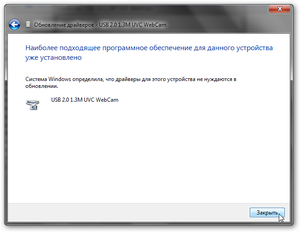
Изображение
Настраивать изображение в приложении для видеозвонков. Для настроек камеры в таких программах как Skype нужно зайти в специальный раздел. Он находится в «Инструменты» — «Настройки» — «Настройки камеры».
Как подключить аналоговую камеру к монитору
Статистика незаконных проникновений злоумышленниками на частную территорию оставляет желать лучшего. Ситуация с правонарушениями заметно улучшается в приватных секторах, где установлены системы видеоконтроля. Владельцы таких систем получили не только возможность повысить уровень безопасности охраняемого объекта, но и шанс закупить оборудование по демократичным ценам. Аналоговые устройства стали доступнее.
Для небольших локаций порой достаточно одной аналоговой видеокамеры с сопутствующим оборудованием. Подобная покупка окажется по карману любому среднестатистическому жителю страны.
Существует несколько способов организации системы видеонаблюдения:
- Прямое подключение налоговой видеокамеры к монитору компьютера. Этот способ нередко выбирают новички, поскольку он позволяет произвести подключение самостоятельно, без сторонней помощи специалистов. После реализации задуманного пользователь получает видеосигналы, выводимые на один экран (монитор ПК).
- С помощью видеорегистратора;
- через плату видеозахвата, которая установлена в компьютер.
Сам процесс прямого подключения аналоговой камеры к монитору имеет определенные тонкости, без соблюдения которых система безопасности не прослужит и месяца. Пользователь должен убедиться в правильном подключении всех составляющих системы видеоконтроля. О том, как это сделать, и пойдет речь в данном материале.
Прямое подключение
Чтобы подключить устройство к монитору и обеспечить нормальное функционирование оборудования, понадобится специальный BNC-VGA преобразователь. При выборе оборудования важно учитывать разрешение преобразователя. Дело в том, что именно этот параметр служит порогом.

Примечание: при прямом подключении аналоговой камеры к монитору компьютера пользователь получает возможность лишь наблюдать за происходящим на охраняемом объекте в режиме реального времени. То есть, вести запись данных не получится. Также у пользователя не будет возможности вести слежку за локацией удаленно (через Интернет).
 Через тюльпан RCA
Через тюльпан RCA
Если аналоговая камера имеет более высокое разрешение, то это теряет всякий смысл. Её функционал будет ограничен, а значит, пользователю не нужно приобретать подобное устройство – достаточно выбрать камеру попроще, параметры которой схожи с параметрами преобразователя.
Для подключения камеры к монитору также потребуется переходник. С одной стороны кабеля необходимо установить BNC, а с другой – тюльпан (RCA).
По завершению процесса подключения необходимо проверить работу оборудования.
- Нажмите кнопку «Source» на пульте дистанционного управления устройством.
- Выберите режим «AV» или «Композит» на экране.
Важно! Прямое подключение аналоговой видеокамеры к монитору компьютера невозможно при отсутствии входа для композитного сигнала. Пользователю понадобится другой монитор.
При покупке нового монитора стоит рассматривать модели с максимальным количеством способов подключения (например: VGA, HDMI, DVI).
Чтобы увеличить срок службы монитора, предпочтительнее выбирать экран с внешним блоком питания. Это защитит оборудование от перегрева.
Подключение через видеорегистратор
Рассмотрим схему подключения через регистратор 3 способами:
- Обычный ЖК монитор с VGA выходом;

- Монитор с AV входом;

- Соединение через HDMI.

Такой способ организации системы видеоконтроля актуален в том случае, если пользователь планирует установку множественных камер на объекте. Следовательно, этот вариант не является рациональным при использовании одной или нескольких камер. Это обуславливается высокой стоимостью видеорегистратора.
Стоит отметить, что пользователи не всегда отдают предпочтение аналоговым видеокамерам, склоняясь к выбору цифрового устройства (IP-камера). В этом случае также доступно прямое подключение к монитору компьютера, которое легко осуществить самостоятельно. Проведем небольшое сравнение.
Что необходимо для подключения:
- Камера видеонаблюдения;
- ПК;
- Кабель «витая пара»;
- Специальная программа от производителя.
В данном случае кабель подключается к сетевой карте компьютера. Такой вариант организации системы видеоконтроля весьма актуален для тех пользователей, которые обнаружили веские преимущества в функционале цифрового устройства, проводя сравнение с возможностями аналоговых видеокамер.
В целом, выбор оборудования – вопрос индивидуальный. Установка того или иного типа системы безопасности не представляет особых сложностей для новичка. В крайнем случае, всегда можно обратиться за помощью к опытным специалистам.
Как зафиксировать на мониторе Веб камеру с клипсой?
Купил хорошую Веб камеру Canyon CNR-WCAM513G1 с клипсой. Хорошая камера сразу заработала в Skype без установки драйверов, качественно работает даже при низком уровне освещенности. Веб камера с клипсой удобна для меня, потому что камера не занимает место на рабочем столе, ее кабель скрывается монитором, .
Но .
По прошествии некоторого времени выявился один недостаток.
Проблема
Недостаток заключался в том, что через некоторое время ее использования начал замечать, что изображение в Skype съехало вверх и часть его просто не попадает в кадр. Поправляешь, через некоторое время все по-старому.
У камеры клипса снабжена достаточно мощными пружинами, на ее поверхность контактирующую с монитором наклеена достаточно мягкая резина. Но камера периодически занимает свое положение, которое не устраивает меня и моих абонентов.
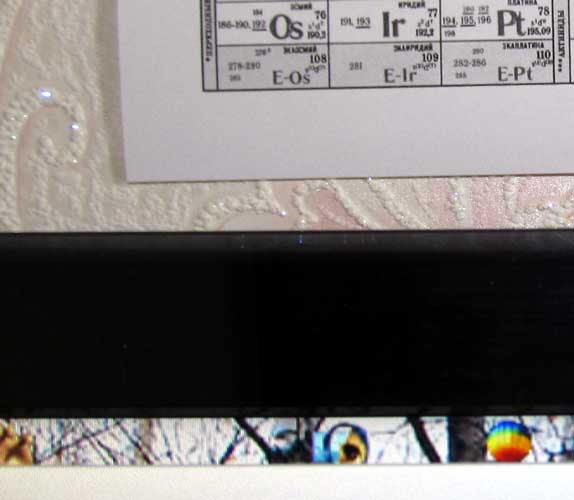
Оказалось корпус монитора изготовлен их качественного пластика, с гладкой поверхностью и клипса скользит по его поверхности до занятия устойчивого положения. Оно конечно устойчивое, но не устраивает меня.
Попытался снизить гладкость поверхности и сделал ее шероховатой в небольшой области (чтобы не портить его внешний вид). Но клипса все равно съезжала в свое «любимое» положение.
Решение проблемы .
. не только для Веб камеры Canyon CNR-WCAM513G1, но и для всех Веб камер имеющих клипсы пришло случайно.
Решение просто и требующее всего пары минут.
Как Вы наверное уже поняли из рисунка, увеличить шероховатость гладкой поверхности монитора можно наклеив два кусочка лейкопластыря на лицевую и обратную сторону монитора.
Лейкопластырь липкой стороной прочно скрепляется с поверхностью, а его тканевая сторона достаточно шероховата, чтобы обеспечить неподвижный контакт.
Все Веб камера теперь неподвижна и все выглядит так:
Похожие публикации:
- Как вк убрать имена из контактов телефона
- Как сделать фото внутри текста в фотошопе
- Как увеличить скорость вентилятора на процессоре
- Китайская магнитола 5188 как правильно настроить
Источник: ifreeapps.ru
Как подключить камеру видеонаблюдения напрямую к монитору
Подключение камеры видеонаблюдения напрямую к монитору является важным шагом при установке системы видеонаблюдения. Это позволяет получить непосредственный доступ к изображению с камеры без необходимости использования специализированного программного обеспечения. В этой статье мы рассмотрим различные способы подключения камеры к монитору и предоставим полезные советы для успешного выполнения задачи.
- Соединение коаксиального кабеля
- Подключение коаксиального видеокабеля к монитору
- Как включить камеры видеонаблюдения на мониторе
- Можно ли подключить видеокамеру к монитору
- Подключение аналоговой камеры к монитору через ПК
- Подключение IP-камеры к монитору
- Как подключить камеру напрямую к компьютеру
- Как подключить камеру с монитора
- Полезные советы и выводы
Соединение коаксиального кабеля
Один конец коаксиального кабеля следует подключить к выходу BNC камеры. Это обеспечит передачу видеосигнала с камеры на монитор. Кабель питания, с другой стороны, должен быть подключен к видеовходу камеры, чтобы обеспечить питание для работы камеры. Это позволит камере передавать видеосигнал на монитор и получать необходимое питание.
Подключение коаксиального видеокабеля к монитору
Другой конец коаксиального видеокабеля должен быть подключен к видеовходу BNC на мониторе. Это создаст соединение между камерой и монитором, позволяя монитору отображать видеосигнал, полученный от камеры. Важно убедиться, что кабель надежно зафиксирован в разъемах, чтобы избежать потери сигнала и возможных проблем с отображением.
Как включить камеры видеонаблюдения на мониторе
Чтобы включить камеры видеонаблюдения на мониторе, необходимо выполнить следующие шаги:
- Нажмите на кнопку «Пуск» на компьютере или мониторе.
- Выберите утилиту «Камера» в общем списке программ. Обычно эта опция расположена в разделе «Приложения» или «Мультимедиа».
- Если вы планируете использовать камеру в других программах, откройте меню «Параметры» или «Настройки» и найдите раздел «Конфиденциальность».
- В разделе «Конфиденциальность» выберите опцию «Камера» и разрешите доступ камеры для нужных приложений.
- Нажмите на кнопку «Сохранить» или «Применить», чтобы сохранить изменения.
Можно ли подключить видеокамеру к монитору
Да, можно подключить видеокамеру к монитору, но варианты подключения могут зависеть от типа камеры и монитора. Вот несколько способов подключения:
Подключение аналоговой камеры к монитору через ПК
Для подключения аналоговой видеокамеры к монитору через компьютер необходимо приобрести USB-преобразователь или карту видеозахвата. Это позволит передавать видеосигнал с камеры на компьютер и отображать его на мониторе.
Подключение IP-камеры к монитору
IP-камеру можно подключать к монитору без использования промежуточных устройств. Для этого необходимо выполнить следующие шаги:
- Установите IP-камеру и подсоедините ее к сети.
- Подключите монитор к той же сети, что и IP-камера.
- Откройте веб-браузер на мониторе и введите IP-адрес камеры. Затем введите учетные данные для доступа к камере.
- После успешного входа в систему вы сможете видеть видеопоток с камеры на мониторе.
Как подключить камеру напрямую к компьютеру
Чтобы подключить камеру напрямую к компьютеру, следуйте этим инструкциям:
- Включите камеру и подсоедините ее к компьютеру с помощью USB-кабеля, который поставляется в комплекте с камерой.
- Откройте файловый менеджер на компьютере, например, «Мой компьютер» в Windows или «Finder» в macOS.
- В файловом менеджере найдите иконку камеры и кликните по ней.
- Вы сможете увидеть доступные медиафайлы на камере и скопировать их на компьютер для просмотра или редактирования.
Как подключить камеру с монитора
Если вы уже установили камеру видеонаблюдения и хотите подключить ее к монитору, следуйте этим шагам:
- Используйте коаксиальный кабель BNC для подключения камеры и монитора. Один конец кабеля подключите к видеовходу камеры, а другой — к видеовходу BNC на мониторе.
- Удостоверьтесь, что кабель надежно зафиксирован в разъемах камеры и монитора.
- Подключите кабель питания к камере и подайте питание на камеру.
- Включите монитор и убедитесь, что он настроен на отображение видео с камеры.
Полезные советы и выводы
- При подключении камеры видеонаблюдения напрямую к монитору необходимо убедиться, что все разъемы надежно зафиксированы.
- Перед покупкой камеры и монитора, проверьте их совместимость и наличие необходимых разъемов.
- Если вы планируете использовать камеру в других программах, не забудьте разрешить доступ камеры в настройках приватности вашей операционной системы.
- Для подключения аналоговой камеры к монитору через компьютер может потребоваться использование USB-преобразователя или карты видеозахвата.
- При подключении IP-камеры к монитору без промежуточных устройств, убедитесь, что они находятся в одной сети.
- Заранее ознакомьтесь с инструкциями по установке и настройке камеры и монитора, чтобы избежать ошибок и упростить процесс подключения.
В данной статье мы рассмотрели различные способы подключения камеры видеонаблюдения напрямую к монитору. Каждый метод имеет свои особенности и зависит от типа камеры и монитора. Важно следовать инструкциям производителя и учитывать особенности вашей системы видеонаблюдения. С правильным подключением камеры вы сможете получить надежное видеонаблюдение и обеспечить безопасность своего объекта.
Как сделать доступ к камере на телефоне
Если вы хотите использовать камеру на своем телефоне, вам понадобится разрешение. Для данного действия есть несколько шагов, в зависимости от типа операционной системы вашего устройства. Начнем с iOS. Для этой системы вам потребуется зайти в Настройки вашего телефона. Затем найдите раздел Safari или тот веб-браузер, который вы предпочитаете использовать.
В этом разделе выберите подраздел Камера. Здесь вы увидите опцию Разрешить, поставьте галочку напротив неё. Перейдем к Android. Здесь вам также придется зайти в Настройки, а затем выбрать раздел Приложения. Найдите в списке браузер Chrome или тот, который вы предпочитаете.
Внутри раздела Разрешение найдите подраздел Камера. Здесь также поставьте галочку напротив опции Разрешить или «Разрешить при использовании приложения». После выполнения этих шагов вы сможете успешно использовать камеру на своем телефоне.
Почему не включается Камера в ДС
Одной из причин, по которой ваша веб-камера может не включаться в Дискорде, может быть устаревшая версия драйверов. Чтобы решить эту проблему, вам следует проверить, что драйверы для вашей веб-камеры установлены в последней версии. Также может помочь отключение аппаратного ускорения в настройках самого Дискорда.
Вы можете попробовать установить бета-версию Дискорда, так как она имеет более свежие исправления и обновления, которые могут исправить проблему с неработающей камерой. Если эти методы не помогли, стоит также убедиться, что вашу веб-камеру правильно подключили к компьютеру и она работает нормально с другими приложениями. Если эти шаги не приводят к положительному результату, то может потребоваться обратиться за помощью к специалисту или технической поддержке Дискорда.
Почему не работает Камера на ноутбуке Windows 11
Если у вас возникла проблема с работой камеры на ноутбуке с установленной операционной системой Windows 11, есть несколько возможных причин.
Во-первых, это может быть связано с отсутствием необходимых драйверов. После последнего обновления операционной системы возможно, что драйверы для работы камеры были удалены или стали несовместимыми. В таком случае рекомендуется обновить драйверы камеры или установить их заново.
Во-вторых, причиной проблемы могут быть настройки конфиденциальности. В вашей операционной системе можно запретить доступ к камере для определенных приложений или установить ограничения по использованию камеры. Проверьте настройки конфиденциальности и убедитесь, что камера разрешена для использования всеми нужными приложениями.
В-третьих, возможно, проблема связана с конкретным приложением, которое вы пытаетесь использовать с камерой. Попробуйте проверить работу камеры с помощью других приложений или установить обновленную версию проблемного приложения.
В любом случае, рекомендуется обратиться к специалисту или поддержке Microsoft для получения дополнительной помощи при решении проблемы с камерой на ноутбуке Windows 11.
Что делать если на мак не включается Камера
Если на устройстве Mac не включается камера, нужно проверить настройки конфиденциальности. Для этого нужно открыть меню «Системные настройки» и выбрать вкладку «Защита и безопасность». Затем необходимо открыть вкладку «Конфиденциальность» и выбрать раздел «Камера» в боковом меню.
В этом разделе нужно установить флажок рядом с приложением, для которого вы хотите использовать камеру. Если камера все еще не включается, можно попробовать перезапустить компьютер и проверить наличие обновлений для операционной системы и приложений. Также, стоит проверить, есть ли необходимые драйверы для работы с камерой и в случае отсутствия, установить их. Если проблема не решается, возможно, потребуется обратиться к специалисту.
Когда все кабели правильно подключены, на мониторе появится изображение с камеры видеонаблюдения. При этом нет необходимости использовать дополнительное оборудование, так как видеовход BNC позволяет подключать камеру напрямую. Этот способ подключения очень удобен и прост в использовании.
Когда установка видеонаблюдения осуществляется в доме, квартире или небольшом офисе, такая система подключения является оптимальным вариантом. При этом не требуется большое количество проводов и сложных настроек.
Однако, стоит учесть, что при использовании данного способа подключения длина кабеля должна быть достаточной. Иначе, качество изображения может снижаться, а также могут возникать проблемы с передачей сигнала.
Источник: strimera.ru
Варианты подключения аналоговых камер
Итак, вы решили создать свою систему видеонаблюдения и приобрели аналоговую камеру (благо, сейчас цена на эти устройства такова, что семейный бюджет не будет разорен). Возникает вопрос: как и куда ее подсоединить? Рассмотрим основные варианты.
Самый простейший — домашний телевизор . Купленная вами камера имеет три разъема: для подачи питания (красного цвета) и два «тюльпана» (белого цвета для передачи аудиосигнала и желтого — видео). Такая цветовая схема встречается чаще всего, но все же бывают и отступления, поэтому не забывайте читать паспорт видеокамеры.
Соответственно, видеовыход подключается к видеовходу, а аудиовыход к одному из каналов на телевизоре (левому или правому). Недостатки подобного варианта заключаются в лимитированной длине заводского кабеля «тюльпан» (RCA).
Кроме того, не всегда на камере для видеонаблюдения присутствуют вышеназванные разъемы, частенько случается так, что вместо них просто торчат разноцветные провода. В таком случае необходимо будет приобрести два вида кабеля: для передачи видеосигнала и для подачи питания. В первом случае необходим коаксиальный кабель , который состоит из нескольких тонких жил, заключенных в прочную оплетку. Потому, что, во-первых, по обычному проводу высокочастотный сигнал не передается дальше, чем на два-три метра, во-вторых, аналог крайне не устойчив к помехам, которые коаксиал гасит. Ко второму особых требований обычно не предъявляется, главное, чтобы он был надежен и крепок.
Если вы имеете минимальные радиолюбительские навыки, подключение будет не сложным: видеовыход камеры припаивается к центральному проводку коаксиального кабеля, плюсы питания устройства и блока питания соединяются, а минус видеокамеры спаивается с оплеткой провода. На конце добавляем RCA-разъем.
Часто встречается наличие разъема S-video, он дает более четкую картинку, соответственный кабель нужно будет приобрести в магазине.

Подключение камеры видеонаблюдения к персональному компьютеру даст возможность не только просматривать картинку в реальном времени, но и сохранять изображение в архив. Есть три способа такой коммутации:

В любом случае плата видеозахвата необходима, без нее работа с камерой невозможна. Она, в зависимости от модификации, может иметь от четырех до шестнадцати видеовходов (можно подключить от 4 до 16-ти камер соответственно) и устанавливается внутрь системного блока компьютера в слоты PCI или PCI Express поэтому воспользоваться ноутбуком не получится. В комплекте идет бесплатное программное обеспечение для обработки изображения и управления камерой. Тип соединения — BNC. При покупке платы необходимо обратить внимание на минимальные требования, предъявляемые производителем к ПК.

Видеосервер оцифровывает изображение и превращает вашу камеру из аналоговой в IP. Это устройство имеет BNC вход и LAN выход, что позволяет подключить его не только к стационарному компьютеру, но и к ноутбуку.

Самый бюджетный вариант — USB-преобразователь , он тоже оцифровывает аналоговый сигнал, поступающий с камеры видеонаблюдения, но присоединяется к компьютеру через всем давно привычный USB-вход. Качество картинки, конечно, в этом случае оставляет желать лучшего, зато цена недорога.
Так же, есть возможность подключить камеру к монитору ПК , для этого достаточно приобрести преобразователь BNC-VGA, который позволяет передавать сигнал прямо на VGA-вход монитора.
Все описанное выше сделать не сложно, если вы обладаете определенными навыками. Но, при возникновении затруднений, чтобы установить камеру видеонаблюдения в Москве , лучше всего обратиться за помощью к специалистам нашей фирмы , которые окажут вам квалифицированную помощь.




Вся информация, размещенная на сайте, носит информационный характер и не является публичной офертой, определяемой положениями Статьи 437 (2) ГК РФ. Производитель оставляет за собой право изменять характеристики товара, его внешний вид и комплектность без предварительного уведомления продавца.
Источник: www.powervideo.ru